前往网站首页查看更多精彩内容👉https://imyshare.com/
复制和粘贴,是电脑上最常用的基本操作了,然而就是这么一个简简单单的操作,其实还有不少门道。
复制文本内容还好,但当你需要复制文件时,那么传输速度就尤为重要了,毕竟等待的过程很枯燥,如果无法从硬件方面来升级,那么不妨试试用软件来优化。
在我看来,传输速度这个东西就有点玄学,尤其是在备份一些大文件的时候,慢的我想砸电脑...
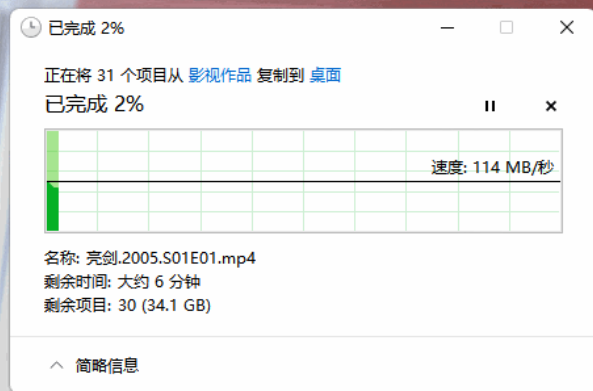
越想快的时候,它就越慢,我一直不知道啥原因,不专业的我也无法区分各种传输类别,毕竟咱实在是不懂呀。
直到我发现了这个软件,彻底解决了我对于传输速度的焦虑,我就知道有开发者会解决这个问题。
FastCopy(快速复制)
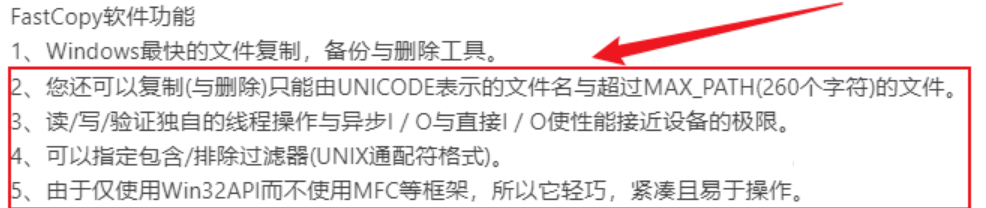
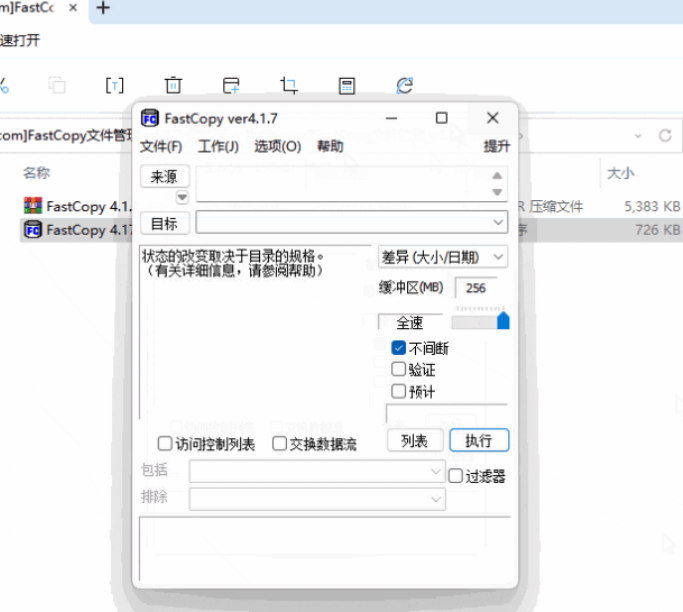
简单的操作
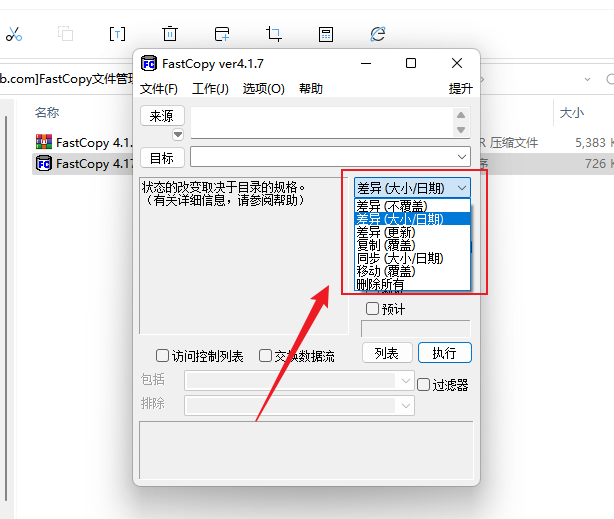
如果不清楚每种方式之间的区别的话,那你还可以看一下下面这个图片,相信大家都能看懂。
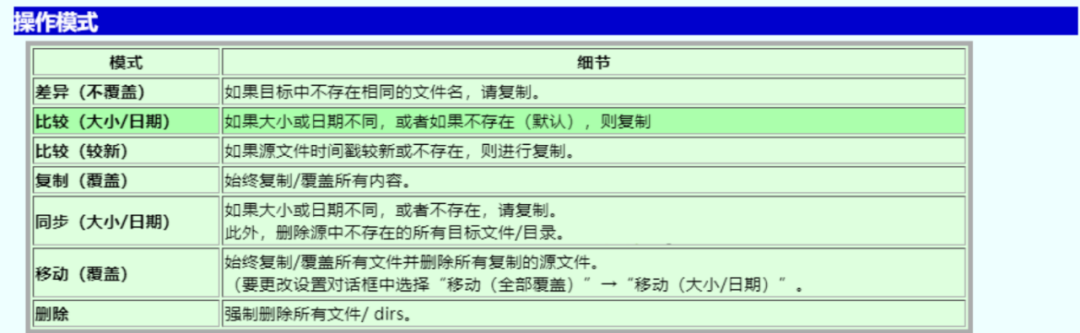
备注:选择不同的方式,传输速度也会不同。
随后就是选择文件了,要在两个位置进行操作,一个是“源”,另一个是“目标”,相信不用我多说,大家都知道这两个对应着什么吧。
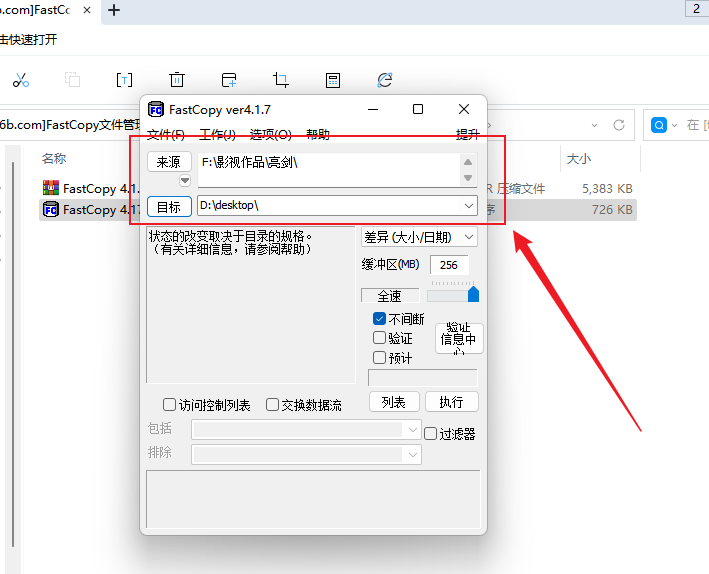
“源”是原来文件存在的路径,“目标”则是要输出的文件夹。
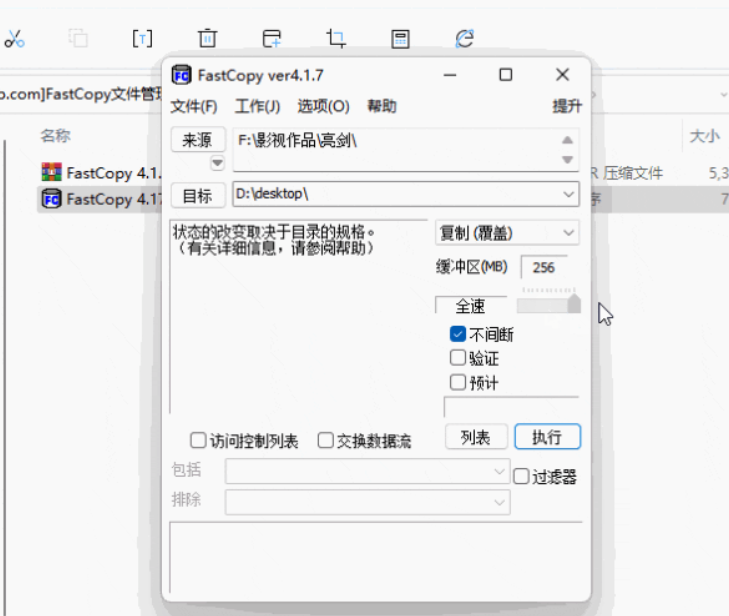
接着选中“全速”,最后选择“执行”就OK了,以上就是这个软件的操作,我这还是揉开了嚼碎了给大家讲,但其实操作起来真的很简单。
超快的速度
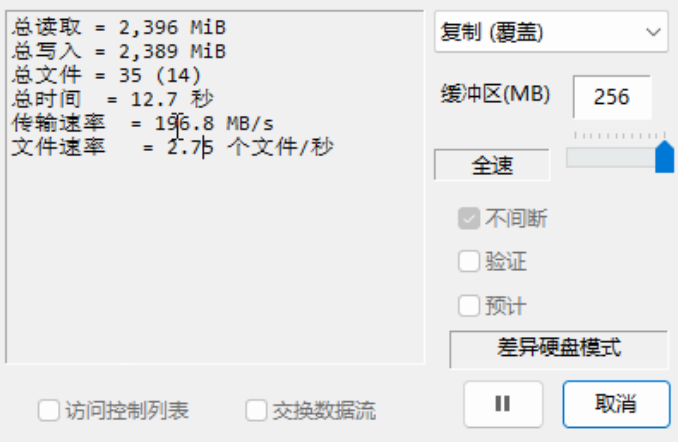
但超快的传输速度也代表着会占用你的运行,当然你也可以选择其他的传输速度,这个全凭大家的使用体验,毕竟不同的电脑是不同的性能。
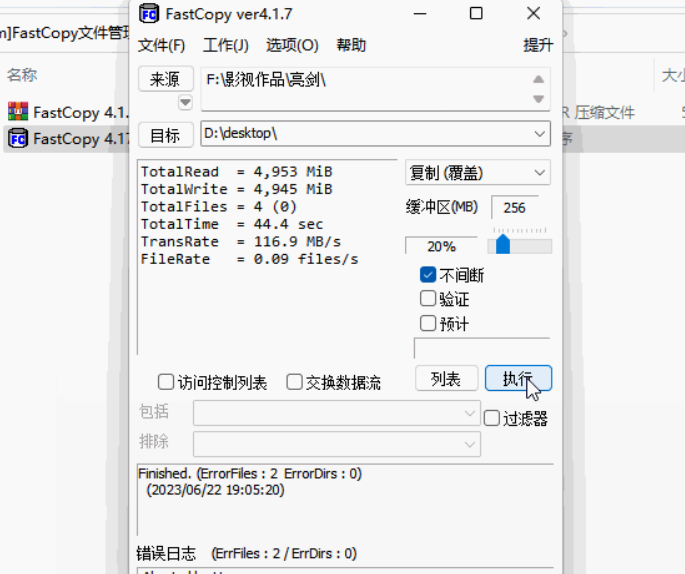
反正在我这的话,选择“全速”状态下,占用的内存还好,不影响我的日常使用。
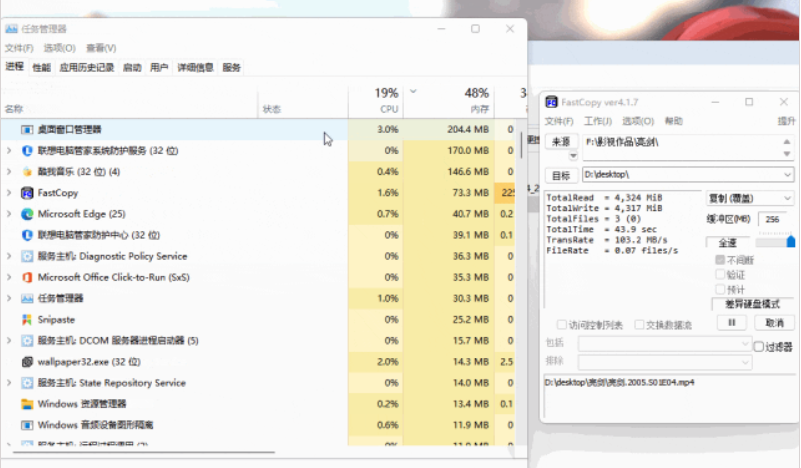
至于速度这么快的原因,就在于人家是通过多线程完成操作的,这点和IDM下载器的原理有点类似。
便携的版本
放在U盘里,在任何一台电脑中想用就用,免下载安装,也不占什么内存,相当方便,强烈建议收藏~
下载地址:https://www.lanzoui.com/izJb407eg4ah
前往网站首页查看更多精彩内容👉https://imyshare.com/






